excel2013如何筛选重复值?Excel2013表格中提取出列重复项的方法介绍
zjp666011
当我们在使用excel查看文本时,常常需要将一些重复的单元格进行筛选、提取,特别是打开一份Excel表格,多行多列,数据庞大,任务要求是找出列重复项。如果单凭眼力一个一个去查找,显然不可取,不科学。下面,我来教大家一种简单的在Excel2013表格中提取出列重复项的方法,一起去看看吧。
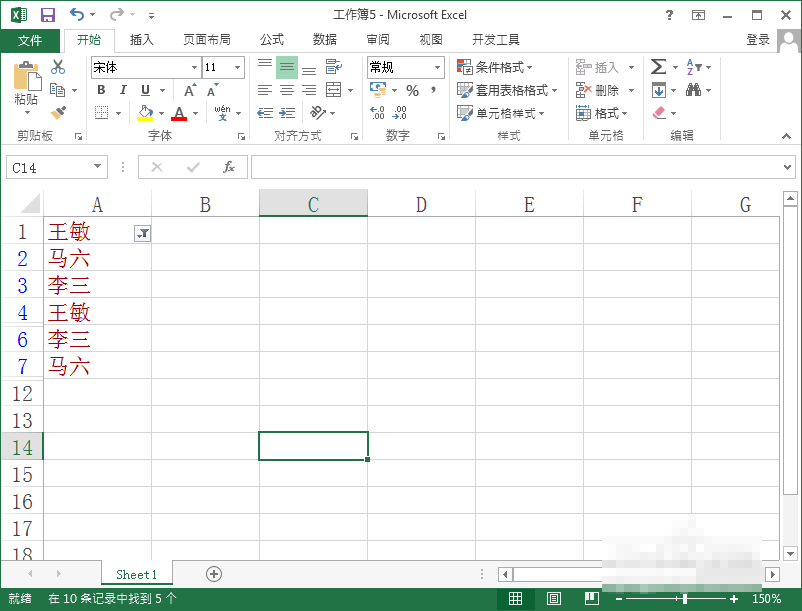
Excel2013表格中提取出列重复项的方法步骤:
1、首先打开我们的excel表格文件,选择需要提取的列,然后在开始里找到条件格式选项,如图所示:
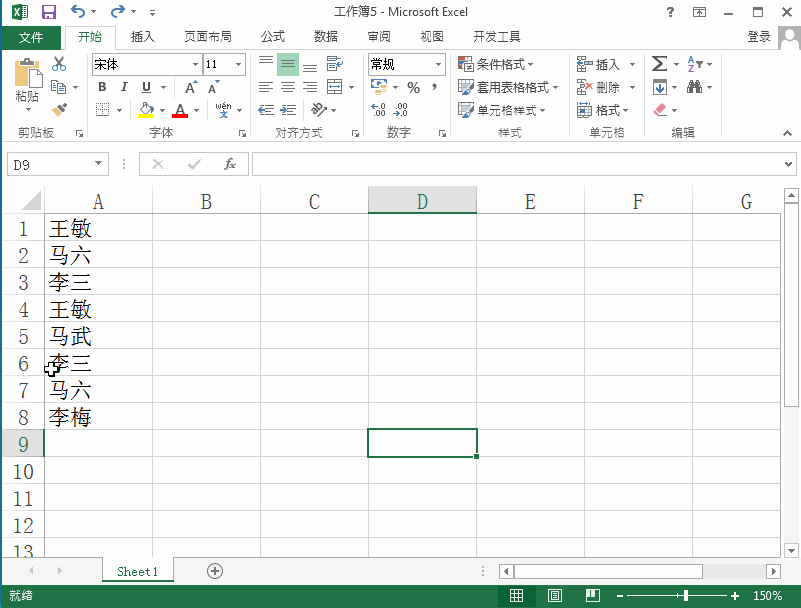
2、点击条件格式选项的下拉菜单,在其子级菜单里找到突出显示单元格规则选项,点击该选项在其内找到重复值选项,点击该选项弹出重复值对话框,如图所示:
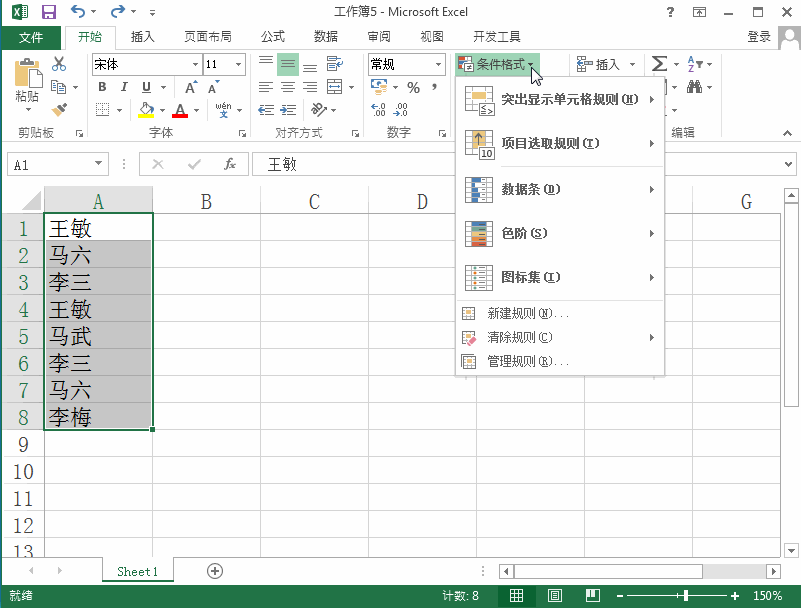
3、在重复值对话框内设置红色文本选项,然后点击确定,可以看到效果如图所示:
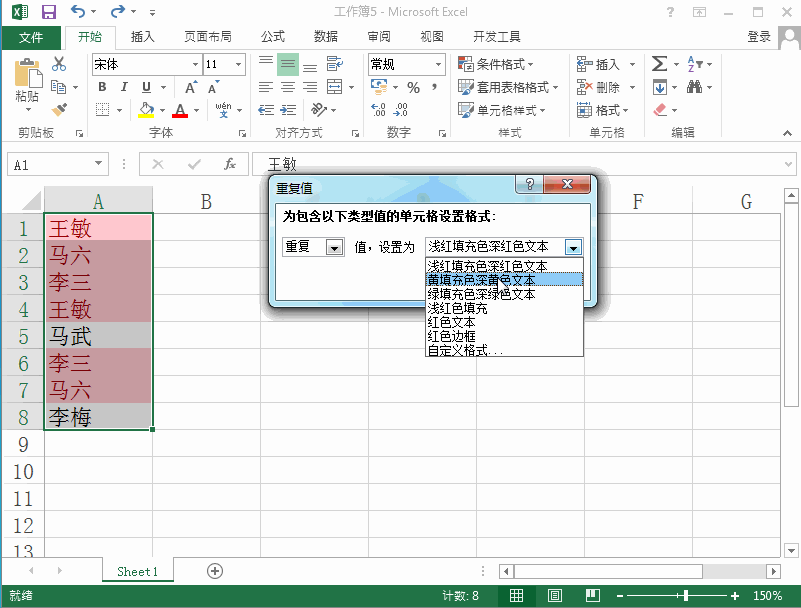
4、再在开始里找到排序与筛选选项,如图所示:

5、点击排序与筛选选项在其内找到筛选选项,点击该选项之后在选择的列内就出现了筛选按钮,如图所示:
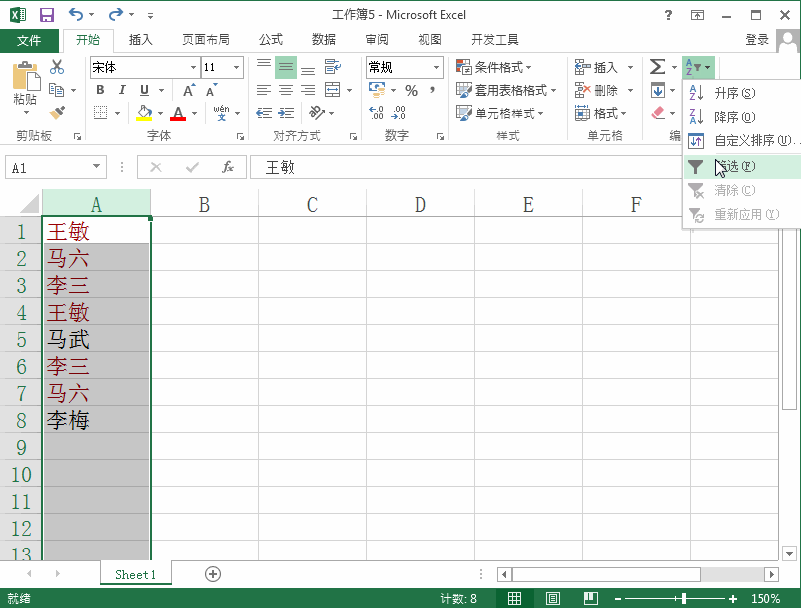
6、点击筛选按钮,在其内找到按颜色筛选选项,点击之后选择刚刚设置的红色,可以看到最后的提取的结果如图所示:

教程结束,以上就是关于excel2013如何筛选重复值?Excel2013表格中提取出列重复项的方法介绍,希望大家喜欢!更多Excel教程,尽在脚本之家网站哦!
